Freemake Video Converter Gold是一款具备视频转换功能的软件,同时也可以帮助用户刻录DVD硬盘,很多从事多媒体方面工作的用户都有可能会需要用到这样一款软件,在这款软件中有很多的转换方式可以供用户选择,用户能够在其中找到自己需要转换的格式视频进行转换。介于有的用户还不知道在这款软件中要如何操作将AVI格式的视频转换成WMV格式,小编就来跟大家分享一下具体的操作方法吧,感兴趣的朋友不妨一起来看看小编分享的方法教程,希望能够帮助到大家。
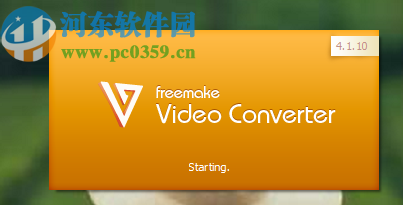
1.首先第一步我们打开软件之后在软件的主界面中点击左上角的视频按钮,上面还有一个加号图标,点击之后可以添加要进行转换的视频文件。
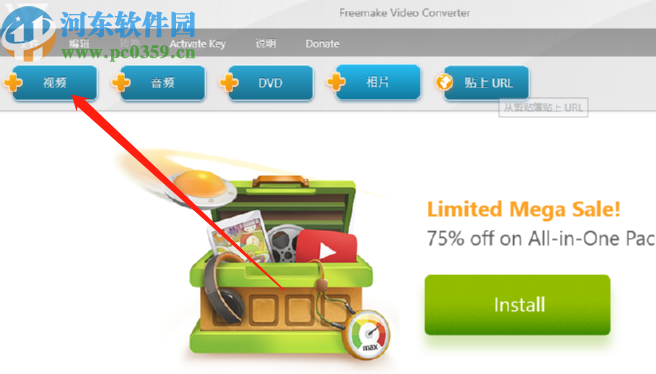
2.点击添加视频按钮之后,下一步就会出现一个让我们选择视频的界面了,在这个界面中我们选中要转换的AVI视频文件之后点击右下角的打开按钮。
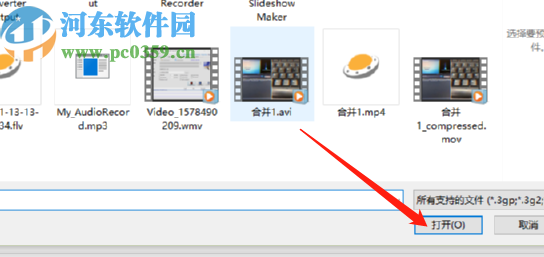
3.点击打开按钮之后视频文件就成功添加到软件界面中了,紧接着下一步就是在界面中点击下方的转换格式,选择转为WMV按钮。
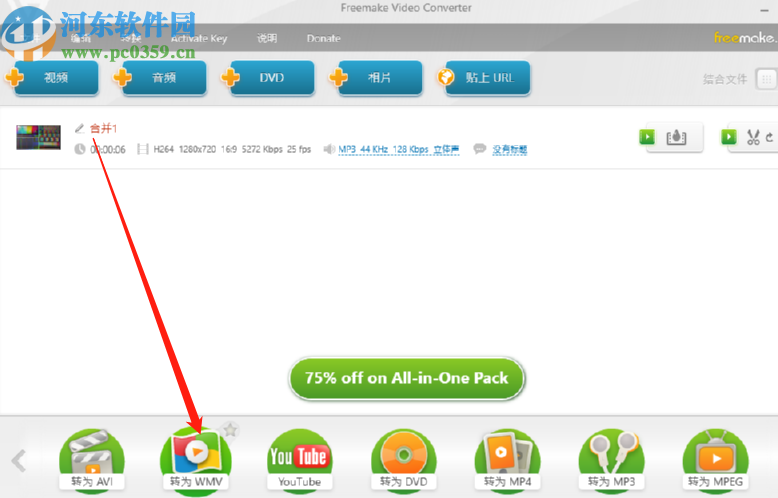
4.点击转为WMV按钮之后,紧接着会出现一个设置输出参数的界面,在这个界面中我们点击三点图标可以自定义选择文件的输出保存位置。
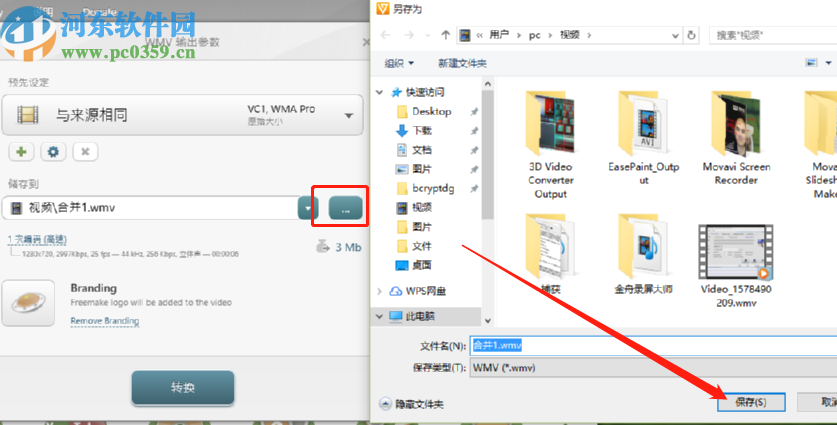
5.自定义设置好输出保存位置之后,我们在这个界面中点击下方的转换这个功能按钮就可以开始转换视频格式的操作了。
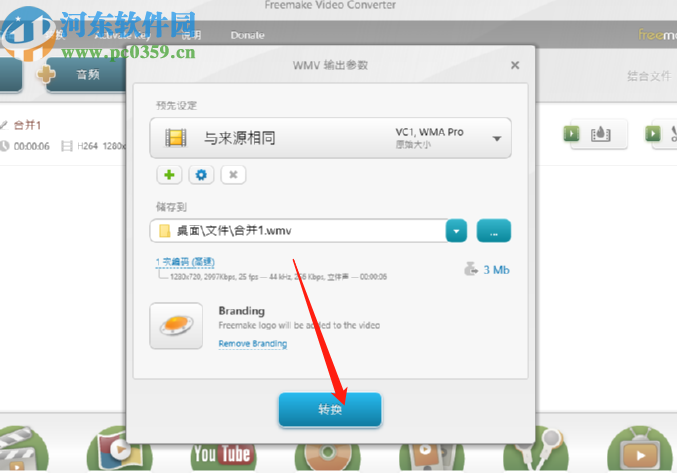
6.点击转换按钮开始转换之后在界面中会出现一个显示转换进度的界面,在这个界面中我们可以点击勾选处理完成之后关闭PC这个功能按钮,转换完后之后会自动帮我们关闭电脑。
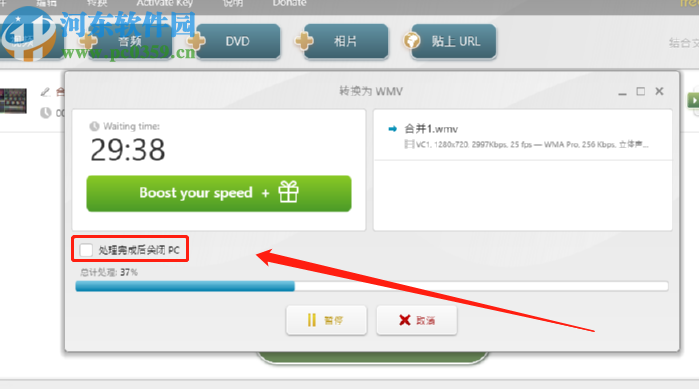
以上就是小编今天跟大家分享的使用Freemake Video Converter Gold这款软件来将AVI格式的视频文件转换成WMV格式的操作方法步骤了,有需要的朋友不妨试一试小编分享的方法教程,希望这篇教程能够对大家有所帮助。


